当前位置:首页 > 帮助中心 > 华硕电脑怎么系统重装,华硕电脑怎么系统重装
华硕电脑怎么系统重装,华硕电脑怎么系统重装
亲爱的朋友,你的华硕电脑是否遇到了系统问题,需要重装系统呢?别担心,今天小编就来帮你呦。首先,你需要准备好U盘启动盘,下载系统镜像。注意,如果你是想要安装Windows系统,那就去微软官网下载一个正版的系统镜像,千万别去下载一些盗版的哦。接着,将U盘插入电脑中并将电脑重启设置u盘启动。下面就是华硕电脑怎么系统重装的相关操作了。
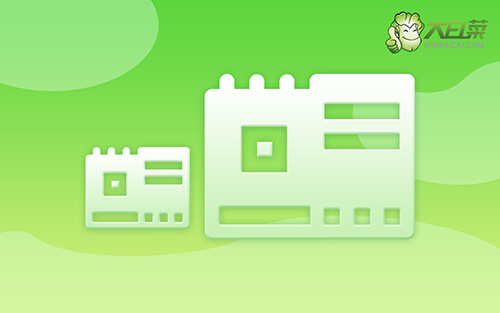
华硕电脑怎么系统重装
首先,制作u盘启动盘
1、进入官网,下载最新版大白菜U盘启动盘制作工具,将u盘接入电脑备用。

2、进入U盘启动盘制作界面后,选中u盘,默认设置,点击一键制作成usb启动盘。

3、注意:制作大白菜u盘启动盘,会先格式化清理u盘原数据,有需要请提前备份。
接着,设置u盘启动华硕
1、不同电脑的u盘启动快捷键不一样,具体可以在官网查询,或者直接点击跳转查询。

2、将u盘启动盘接入电脑,如图所示,通过u盘启动快捷键设置,电脑将会读取u盘数据启动。

3、在大白菜主菜单界面,我们只需要选中【1】并按下回车即可。

最后,u盘启动盘装华硕系统
1、重装系统操作不难,在一键装机界面中,找到系统镜像,勾选C盘,即可点击“执行”。

2、弹出一键还原页面后,无需设置,默认相关选项,直接点击“是”进入下一步。

3、如图所示,在新界面中勾选“完成后重启”,之后在电脑第一次重启时,移除u盘启动盘。

4、装机软件会自行进行后续的操作,注意保持电脑不断电,等待Win10系统安装完成。

通过这些步骤,我们就可以完成华硕电脑怎么系统重装的全部操作步骤了。当电脑开始变得越来越慢,软件经常崩溃,系统提示错误,这时候也许是时候重装系统了。虽然这听起来可能有点可怕,但是跟着这篇文章,你会发现重装系统其实也不需要那么困难!有需要就赶紧去操作吧。

